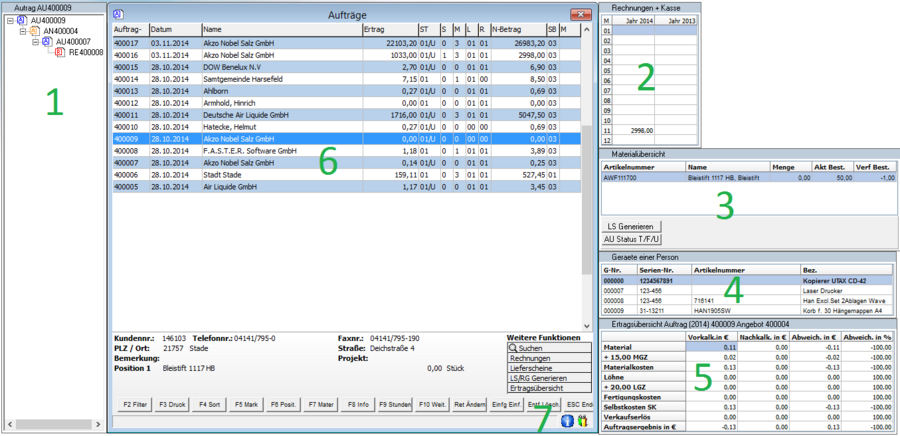OBS/Auftragsbearbeitung/Aufträge/Aufträge
- A Eigenschaften
- B Ins GAEB-84 Format exportieren
- C Ins GAEB-81 Format exportieren
- D Zusätzliche GAEB Informationen eingeben
- E Andere Filiale anzeigen
- F - Positions-Kalkulation
- K - Finanz-Kalkulator
- P - Preisliste aus Angebot generieren
- Q - Angebot kopieren
- S - Shop-Export als Merkliste
- X QR Code anzeigen
- L Positionsmaterial
- Z - Freitext Suche
- Z1- Angebot in Aufgabe
- Tasten und Schaltflächen
- Weitere Funktionen
- Tasten und Schaltflächen
- Eingabemaske
- Beispiele
- Eingabemaske
- Position
- Beispiel
- Position
- Tasten und Schaltflächen
Aufträge
In dem Menü "Auftragsbearbeitung" finden Sie "Aufträge" als zweiten Unterpunkt. Nach dessen Anwahl öffnet sich vor Ihnen ein Fenster (Nr 6), in dem Sie die Liste "Aufträge" mit allen erstellten Aufträgen finden. Unter der Auftragsliste werden Ihnen zu den einzelnen Aufträgen noch zusätzliche Informationen angezeigt. Im Informationsbereich befinden sich zudem an der rechten Seite Schaltflächen, über die Sie auf weitere Funktionen zugreifen können.
Die kleineren Fenster die ans Hauptfenster angedockt sind nennen wir Widgets, diese sind hilfreiche Informationsfenster die eingeschaltet werden können um die Arbeit zu erleichtern.
Widgets
(Nr 1): Das Infobaum Widget zeigt alle Dokumente die zu einem Vorgang gehören an.
(Nr 2): Das Personenumsatz Widget zeigt alle verbuchten Rechnungen und Kassen Einnahmen von der ausgewählten Person in den letzen zwei Jahren an.
(Nr 3): Das Auftrag Materialübersicht Widget zeigt unverbuchtes Material für den ausgewählten Auftrag an.
(Nr 4): Das Geräte Widget zeigt die Geräte der ausgewählten Person an.
(Nr 5): Das Ertragsübersicht Widget zeigt detailliert den Ertrag und Abweichungen zwischen Vor/Nach-kalkulation an.
(Nr 7): Das Schnellstartleiste Widget ist in jedem Fenster aktiv und kann mehrere Buttons aktiviert haben, in unserem Beispiel Erweiterte Info und Personenstamm wobei alle Informationen und Interaktionen über diese Person angezeigt werden.
Die Spalten
Jeder Auftrag wird in einer Zeile durch folgende Spalten beschrieben:
- Auftragsnummer
- Datum des Auftrags
- Kundenname
- Status (ST)
- Stunden - (S)
- Material - (M)
- Lieferscheine - (L)
- Rechnungen - (R)
- Netto-Betrag
- Sachbearbeiter - (SB)
Status
In der Spalte "ST" für Status werden Sie mehrere Zahlenkombinationen vorfinden, deren erste Ziffer folgende Bedeutung hat (die zweite Ziffer ist hierbei immer eine 1):
- 0 = Auftrag ist angelegt / gespeichert
- 1 = eine Auftragsbestätigung wurde ausgedruckt
- 2 = der Auftrag wurde verbucht
Zusätzlich können dem Status noch folgende Buchstaben angehängt sein:
- T = Teilfreigabe
- F = Freigabe
- U = Unbearbeitet (Material vorhanden aber gesamtes Materil ist nicht bestellt und nicht geliefert)
Desweiteren hat man die Möglichkeit, unter F10 "Weitere Funktionen" mit der Funktion "K - Lieferscheine aus freigegebenen Aufträgen generieren" von allen freigegebenen Auträgen automatisch Lieferscheine zu erstellen.
Stunden
Wenn in der Spalte "S" für Stunden eine 1 vorhanden ist, wurden für diesen Auftrag Stunden erfasst.
Material
Die Zahlen in der Spalte "M" für Material haben folgende Bedeutung:
- 0 = Material wurde noch nicht vollständig bestellt
- 1 = Material wurde zwar vollständig bestellt, aber noch nicht geliefert
- 2 = sämtliches Material wurde vollständig geliefert
Lieferscheine und Rechnungen
In den Spalten "L" für Lieferschein und "R" für Rechnung können Sie erkennen aus wievielen Lieferscheinen bzw. Rechnungen der Auftrag besteht.
Wenn in den Allgemeinen Benutzereinstellungen der Parameter 33 auf "J" gestellt wird, wird in diesen Spalten der Status angezeigt.
Die Spalten sind leer, wenn keine Lieferung/Berechnung erfolgt ist. Ein TL in der Spalte "L" sagt, dass der Auftrag teilweise geliefert wurde; ein TR in der Spalte "R" entsprechend für teilweise berechnet. Wenn der Auftrag komplett geliefert wurde erscheint das Kennzeichen "KL" und bei kompletter Berechnung "KR".
Auftragsinformationen
Zusätzlich werden unter der Auftragsliste weitere Auftragsinformationen angezeigt.
- Kundennummer
- Telefonnummer
- Faxnummer
- Versandanschrift (PLZ/Ort, Straße)
- Bemerkung
- Projekt
- Kostenstelle
- Position 1/2/3
Dies kann wie folgt aussehen:
Weitere Funktionen
In der rechten unteren Ecke sehen Sie die Weiteren Funktionen, die Ihnen in der Liste Aufträge zur Verfügung stehen:
- Eine Suchen-Funktion: Durch klicken auf das Lupen-Symbol rechts unten in der Ecke öffnet sich ein Fenster, in dem Sie den gesuchten Text eingeben können. Es öffnet sich eine Liste, die alle Aufträge anzeigt, die den gesuchten Text enthalten.
- Rechnungen: Es werden Ihnen alle Rechnungen zum aktuell markierten Auftrag angezeigt.
- Lieferscheine: Es werden Ihnen alle Lieferscheine zum aktuell markierten Auftrag angezeigt.
- LS/RG generieren: Ermöglicht das schnelle generieren von Lieferschein und Rechnung
- Info-Baum: Hier können Sie den Infobaum aktivieren.
- Produktionsliste: Es öffnet sich die Produktionsliste
- Ertragsübersicht: Eine Ertragsübersicht des markierten Auftrags öffnet sich.
- Terminvorschläge: Es können Terminvorschläge für die Technikersteuerung erstellt werden.
- SMS Benachrichtigung: Es erfolgt eine SMS Benachrichtigung bezüglich der Ware.
- LS zu Berechnen: Ein Filter für die Anzeige der Aufträge dessen Bedingung ist, dass:
A) ein dem Auftrag hinterlegter/zugehöriger Lieferschein z.B. nur gedruckt aber nicht verbucht ist (Status 11 oder niedriger)
oder
B) ein dem Auftrag hinterlegter/zugehöriger Lieferschein verbucht ist aber die diesem Lieferschein hinterlegte/zugehörige Rechnung z.B. nur gedruckt aber nicht verbucht wurde. (Status 11 oder niedriger)
Tasten und Schaltflächen
Mit den Tasten ↑ / ↓ und Bild ↑ / Bild ↓ können Sie zwischen den verschiedenen Datensätzen wechseln, der aktuell markierte Datensatz ist blau unterlegt. Durch betätigen der Taste ↩ Enter gelangen Sie in die Eingabemaske des blau unterlegten Datensatzes. Von hier aus können Sie durch Ausführen der folgenden Tastenkombinationen zwischen den Registerblättern wechseln:
- Alt + 1: Adresse
- Alt + 2: Versand
- Alt + 3: Kopf- und Fusstext
Erläuterung der weiteren Tasten:
Die weiteren Schaltflächen und Tasten finden Sie unter dem Punkt Tasten und Schaltflächen für Listen erläutert.
Hier gelangen Sie zum Beispiel: Erstellen eines Auftrages
LS zu Berechnen: Ein Filter für die Anzeige der Aufträge dessen Bedingung ist, dass:
A) ein dem Auftrag hinterlegter/zugehöriger Lieferschein z.B. nur gedruckt aber nicht verbucht ist (Status 11 oder niedriger)
oder
B) ein dem Auftrag hinterlegter/zugehöriger Lieferschein verbucht ist aber die diesem Lieferschein hinterlegte/zugehörige Rechnung z.B. nur gedruckt aber nicht verbucht wurde. (Status 11 oder niedriger)
Archivfunktion
Die Vorgänge in dieser Liste werden mithilfe der Archivfunktion archiviert. Sollte der Aufruf der Liste sehr lange dauern, könnte eine Änderung der Archivierungseinstellungen zu einer Leistungssteigerung führen.